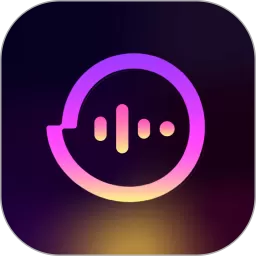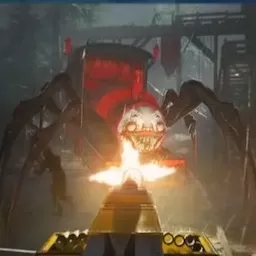ppt如何给文字添加背景色
在日常办公和学习中,PPT(PowerPoint演示文稿)是非常常用的工具。无论是制作教学课件、公司汇报,还是课题展示,清晰美观的PPT都能极大提升表达效果。其中,给文字添加背景色是一种常见且有效的方式,能使文字内容更加突出,增强观众的视觉体验。本文将详细介绍在PPT中如何给文字添加背景色,结合中国地区普遍使用的Office版本,帮助大家轻松掌握这一技能。
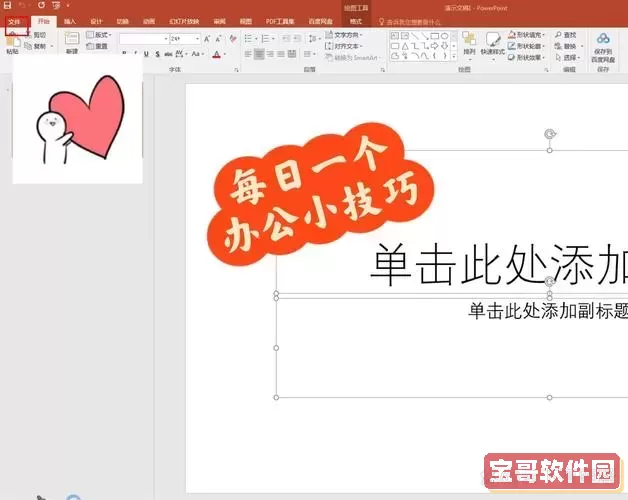
首先,打开PPT文件,进入需要编辑的幻灯片页面,选中想要添加背景色的文字。可以是单个字、词语,也可以是整段文字。选中文字后,在PowerPoint的功能区上方找到“开始”选项卡,在“字体”组中,可以看到有一种叫“文本填充颜色”或“文本背景色”的工具。
值得注意的是,PowerPoint中的文字添加背景色并不像给形状填色那么直观。通常情况下,文字的直接背景色是透明的。要给文字添加明显的背景色,有两种常用方法:
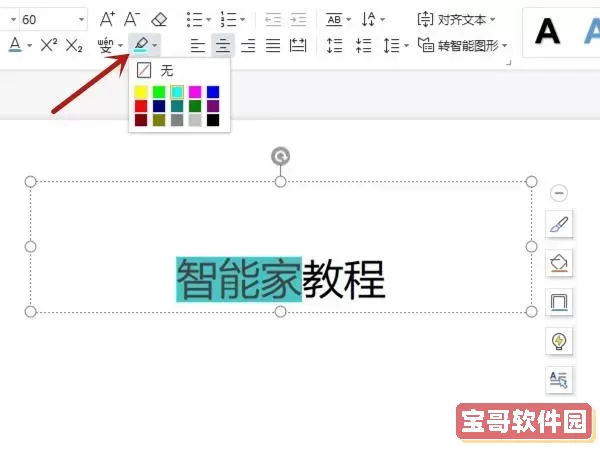
第一种方法是使用“文本效果”中的“阴影”或者“发光”效果,设置稍微厚实一些的发光颜色,这样可以形成文字颜色周围的底色背景。操作步骤是:选中文字后,点击“文本效果”按钮,选择“发光”,再选择合适的发光颜色和大小,调整后即可呈现类似背景色的效果。不过这种方法背景色不是完全覆盖,只是在文字外缘出现色块,适合想要细微背景效果的场景。
第二种更直观的方法是“添加形状背景”。步骤如下:
1. 插入一个矩形形状,尺寸覆盖选中文本的区域。
2. 选中矩形后,设置其填充颜色为所需的背景色,比如淡黄色、浅蓝色等。
3. 调整矩形的透明度,使其不至于过于抢眼,通常将透明度设为20%-40%之间。
4. 将矩形移至文字下方,即右键点击矩形,选择“置于底层”或“下移一层”,使文字覆盖在矩形上。
5. 微调矩形形状的位置和大小,使其完美包围文字区域。
这种方法的优点是背景色丰富、色彩可调,兼容性强,适合强调重点文字或内容块。在中国学校和企业广泛使用的办公环境中,这种手动添加形状背景色的方式十分实用,能够较好地适应各种排版需求。
另外,近年来,微软不断更新Office系列,新增了更多的文本栏属性功能,支持更灵活的文字背景色设置。在最新版本的PowerPoint中,部分文本框的“文本填充”功能也支持直接设置背景色,用户可根据具体版本尝试使用。
除了技术操作,给文字添加背景色时也要注意设计上的细节。背景色不宜过于鲜艳或刺眼,应与整体PPT主题色调匹配,保持视觉平衡。文字颜色与背景色需要对比明显,确保阅读清晰,避免视觉疲劳。在中文排版中,文字线条通常较粗,较为浓密,要选择合适的背景色与文字颜色搭配,从而保证美观和实用性。
在中国地区,教育培训、政府机关、企业单位对PPT的规范要求日益严格,合理运用文字背景色,有助于提升幻灯片的专业度和观赏性。特别是在一些正式汇报、设计方案、研讨报告中,文字背景色能够有效引导观众注意力,突出关键信息。
总结来看,PPT给文字添加背景色,主要有两种实现方法:利用文本效果中的“发光”或“阴影”功能打造边缘背景,或借助矩形形状作为文字背景。此外,随着软件版本的升级,也可以尝试新的直接背景色设置功能。不同方法适合不同的视觉和场景需求,建议根据具体情况灵活运用。掌握了这些技巧后,无论是在学校课堂报告,还是工作项目展示中,都能让你的PPT文字更加醒目、美观,提升整体表达效果。
版权声明:ppt如何给文字添加背景色是由宝哥软件园云端程序自动收集整理而来。如果本文侵犯了你的权益,请联系本站底部QQ或者邮箱删除。